모바일에서 구글 가족그룹 삭제 및 설정하기
구글에는 가족 그룹이라는 기능이 있죠. 구글 계정으로 가족 그룹으로 가입한 후 정보를 공유하거나 같은 결제 수단을 이용해서 음원이나 TV 등의 가족 서비스를 이용할 수 있습니다. 그리고 패밀리 링크라고 자녀 보호 어플을 사용할 때도 가족그룹으로 등록해서 사용하기도 합니다.
구글 가족 그룹은 최대 5명까지 등록할 수 있으며 한 번 가족 구성원으로 등록한 다음 탈퇴 후 다른 가족으로 가입하려면 12개월을 기다려야 합니다. 가족 그룹을 유용하게 사용하는 사람들도 있겠지만 한국에서는 더 좋은 단체 메신저들이 많기 때문에 굳이 사용하는 사람이 많지는 않습니다. 아마도 패밀리 링크 같은 기능을 사용하기 위해 가입했던 사람들이 많을 것 같은데 더 이상 가족 그룹이 필요하지 않을 때나 설정이 필요할 때를 대비해 부모 설정 방법과 구성원 삭제, 가족 그룹 전체 삭제하는 방법에 대해 알아보도록 하겠습니다.
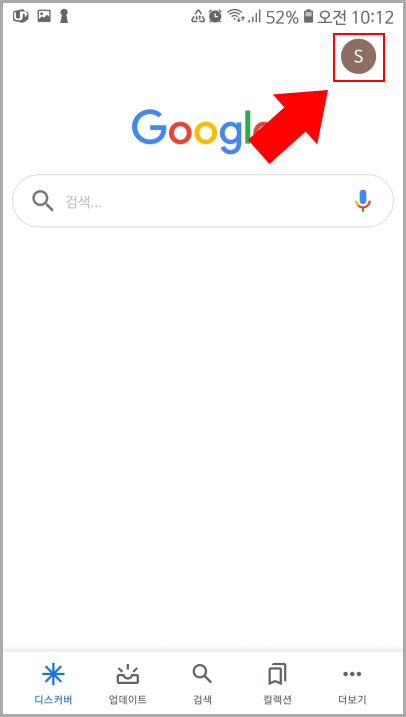
1. 가족 그룹 설정을 위해 모바일에서 구글 로그인 후 우측 상단에 있는 프로필 버튼을 눌러 줍니다. (PC에서도 경로는 동일합니다.)
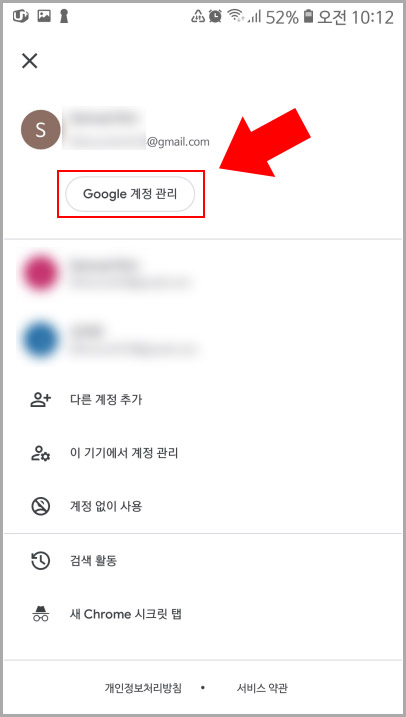
2. 프로필로 들어가서 "Google 계정 관리"를 클릭해 줍니다.
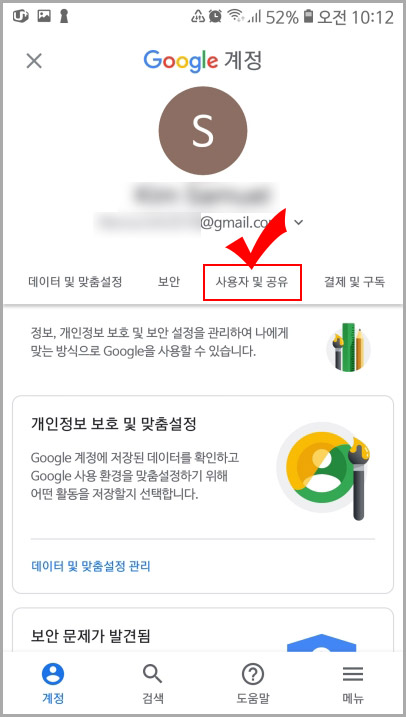
3. 계정 관리 화면에서 "사용자 및 공유" 버튼을 눌러 줍니다.
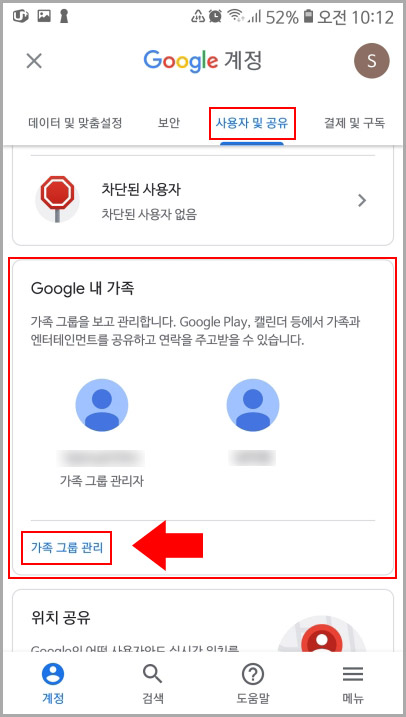
4. 스크롤을 중간쯤으로 내려보면 "Google 내 가족"에 "가족 그룹 관리" 버튼이 나옵니다. 클릭해 주세요. (참고로 가족 그룹에 등록되어 있지 않으면 이 메뉴는 나타나지 않습니다.)
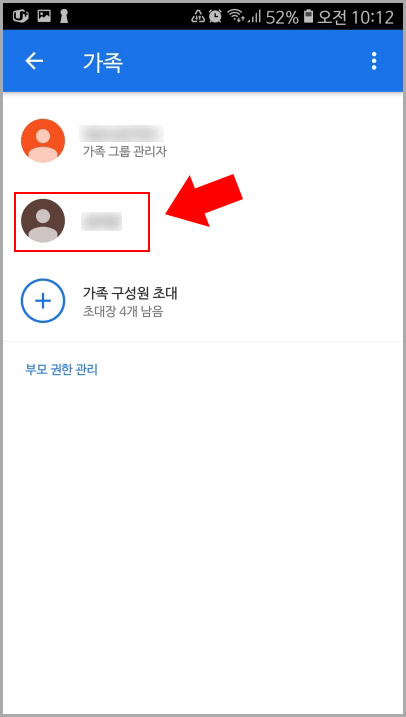
5. 가족 그룹 관리로 들어가면 구성원으로 등록된 계정들이 나옵니다. 해당 계정을 가족 그룹에서 삭제하려면 클릭해 주세요.
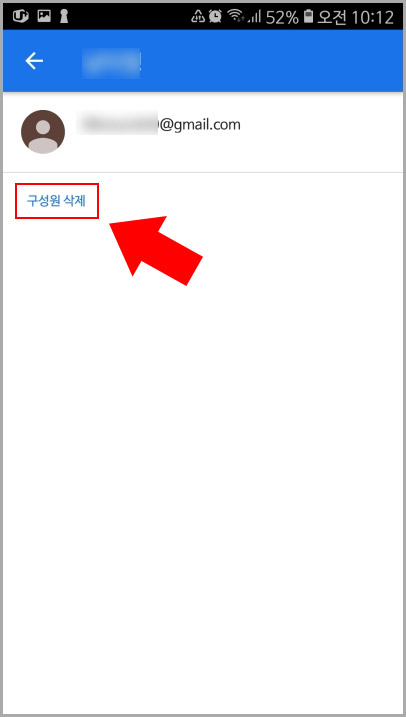
6. 계정을 클릭해서 들어가면 "구성원 삭제" 버튼이 나오는데 클릭해서 구성원 개별 삭제가 가능합니다.
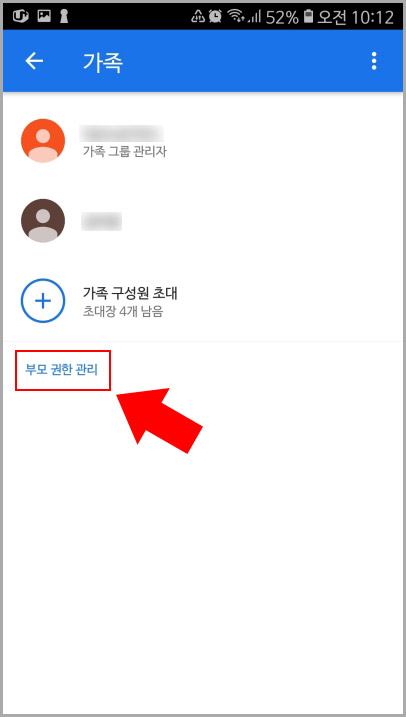
7. 부모 권한 관리를 클릭해서 추가 부모를 등록할 수도 있습니다. 아빠와 엄마를 모두 관리자로 등록하려면 클릭하세요.
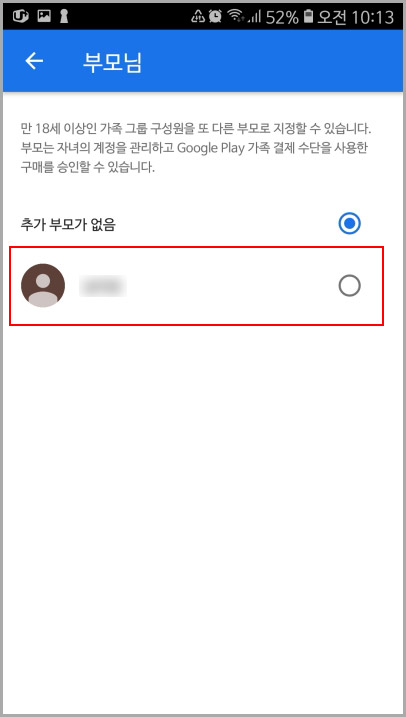
8. 가족 구성원 리스트가 나오면 부모로 지정할 사람을 선택하시면 됩니다.
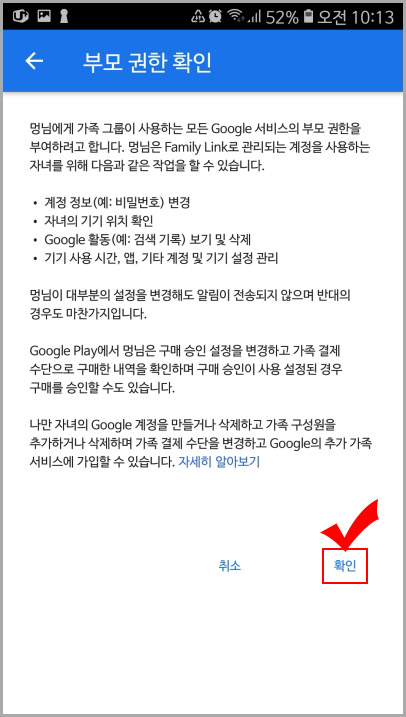
9. 부모로 등록하면 부모 권한 확인 메시지가 뜹니다. 패밀리 링크를 사용하면 계정 정보 변경, 자녀 기기 위치 확인, 구글 활동 내역 보기 및 삭제, 기기 사용 시간 등등의 내용들을 확인하실 수 있습니다.
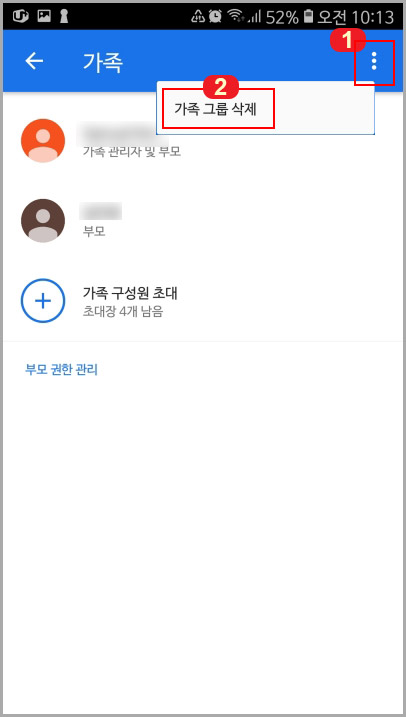
10. 가족 그룹 전체 삭제 방법입니다. 가족 그룹 화면에서 1번 버튼 클릭 후 2번 "가족 그룹 삭제" 버튼을 클릭해 줍니다.
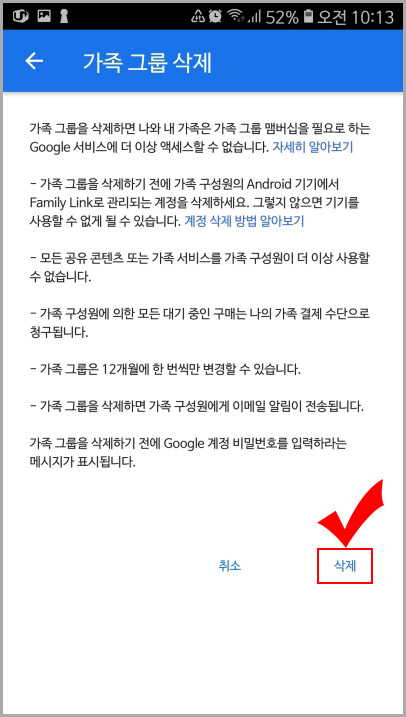
11. 가족 그룹 삭제 확인 메시지가 뜨면 내용을 읽어보시고 "삭제" 버튼을 눌러 줍니다.
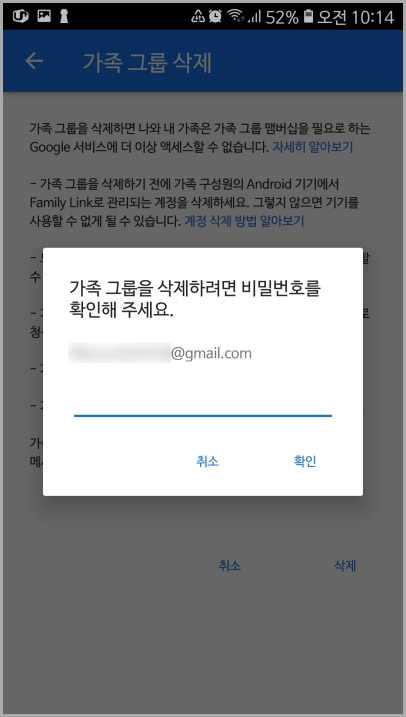
12. 구글 계정 비밀번호를 다시 입력하면 가족 그룹 삭제가 완료됩니다.
참고로 패밀리 링크를 위해 만 13세 미만 자녀의 구글 계정을 만들어 가족 그룹에 등록한 경우 자녀의 구글 계정을 먼저 삭제해야 가족 그룹을 삭제할 수 있습니다. 가족 그룹이 삭제되지 않는다면 만 13세 미만 자녀의 구글 계정이 등록되어 있는지 확인해 보세요.


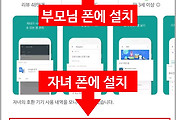


댓글